 Pages
Pages
Χρησιμοποιήστε την εφαρμογή Pages για να δημιουργήσετε στο Mac σας εκπληκτικά έγγραφα εμπλουτισμένα με πολυμέσα. Ανοίξτε και επεξεργαστείτε αρχεία Microsoft Word και μοιραστείτε εύκολα έναν σύνδεσμο προς την εργασία σας μέσω του Mail ή των Μηνυμάτων, απευθείας από τη γραμμή εργαλείων.
Όμορφη εμφάνιση! Το Pages περιλαμβάνει μια ποικιλία όμορφων προτύπων για φυλλάδια, ενημερωτικά δελτία, αναφορές και βιογραφικά, μεταξύ άλλων, ώστε να μπορείτε να ξεκινήσετε εύκολα το έργο σας.
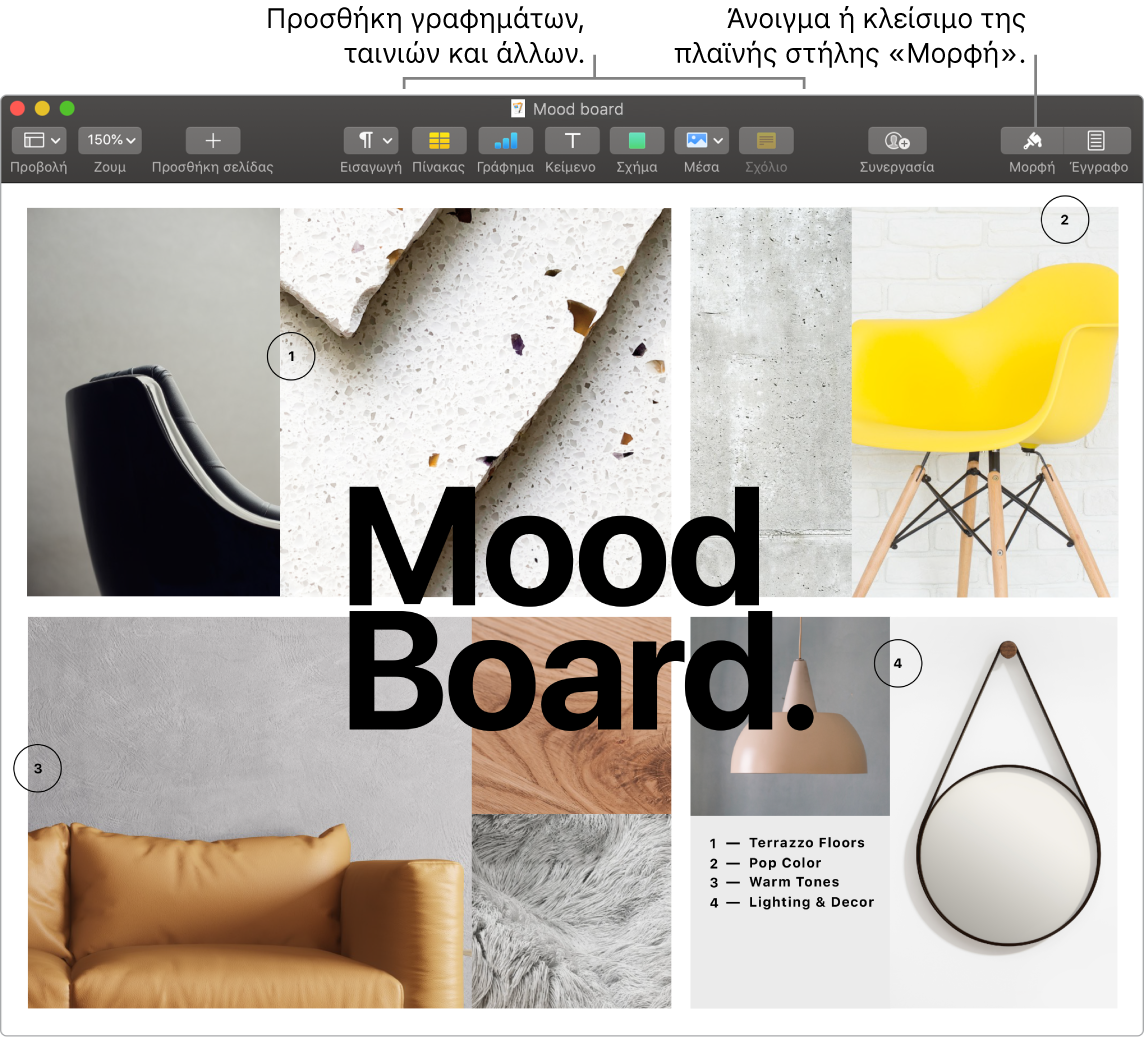
Όλα τα εργαλεία μορφοποίησης σε ένα μέρος. Κάντε κλικ στο κουμπί «Μορφή» ![]() στη γραμμή εργαλείων για να ανοίξετε τον επιθεωρητή «Μορφή». Επιλέξτε κάτι στο έγγραφό σας και θα εμφανιστούν επιλογές μορφοποίησης που σχετίζονται με το συγκεκριμένο στοιχείο.
στη γραμμή εργαλείων για να ανοίξετε τον επιθεωρητή «Μορφή». Επιλέξτε κάτι στο έγγραφό σας και θα εμφανιστούν επιλογές μορφοποίησης που σχετίζονται με το συγκεκριμένο στοιχείο.
Καθορίστε τη ροή του κειμένου γύρω από γραφικά. Όταν προσθέτετε μια εικόνα σε ένα έγγραφο κειμένου, το κείμενο ρέει αυτόματα γύρω από την εικόνα. Στην πλαϊνή στήλη «Μορφή», μπορείτε να ρυθμίσετε με ακρίβεια τον τρόπο αναδίπλωσης του κειμένου.
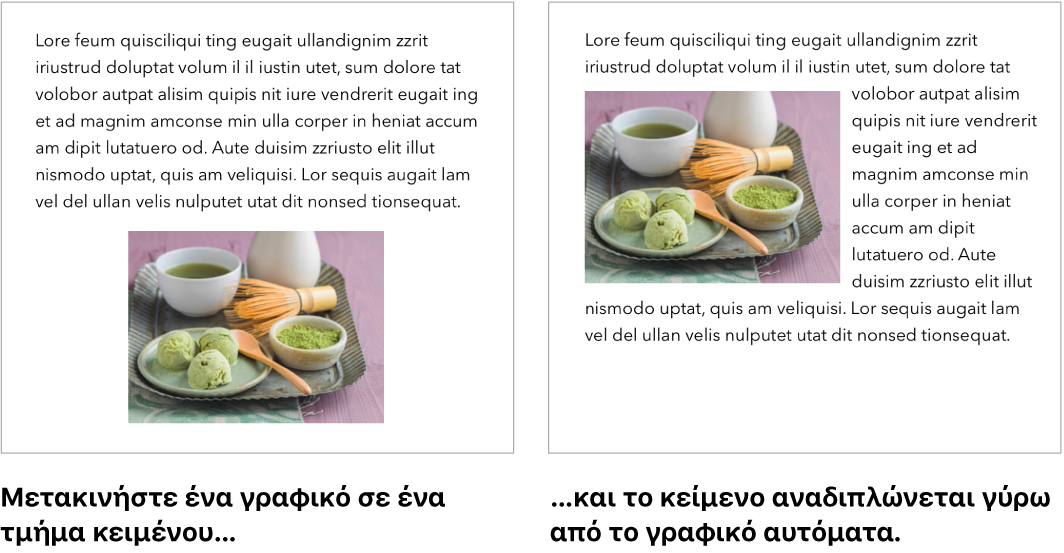
Ξεκινήστε στο Mac σας, ολοκληρώστε στο iPad. Μπορείτε να διατηρείτε ενημερωμένα τα έγγραφα σε όλες τις συσκευές σας όταν συνδέεστε με το ίδιο Apple ID. Έτσι, μπορείτε να ξεκινήσετε να συντάσσετε κάτι σε μία συσκευή και να συνεχίζετε από εκεί όπου είχατε σταματήσει σε μια άλλη συσκευή.
Συμβουλή: Ενεργοποιήστε την ανίχνευση αλλαγών για να βλέπετε τις αλλαγές που κάνετε εσείς και άλλα άτομα σε ένα έγγραφο. Οι αλλαγές και τα σχόλια κάθε ατόμου κωδικοποιούνται με χρώματα ώστε να μπορείτε να βλέπετε ποιος έκανε την αλλαγή. Επιλέξτε «Επεξεργασία» > «Ενεργοποίηση ανίχνευσης» για να εμφανίσετε τη γραμμή εργαλείων ανίχνευσης αλλαγών.
Χρήση του Touch Bar. Αγγίξτε για αλλαγή του στιλ παραγράφου και για προσθήκη προτάσεων πληκτρολόγησης. Αγγίξτε ![]() για εμφάνιση περισσότερων επιλογών μορφοποίησης.
για εμφάνιση περισσότερων επιλογών μορφοποίησης.

Αγγίξτε για να επιλέξετε χρώμα κειμένου, επιλογές στιλ (έντονη γραφή, πλάγια γραφή και ούτω καθεξής), διάστιχο γραμμών και μορφοποίηση κουκκίδων και λιστών. Αγγίξτε ![]() για επιστροφή στις προτάσεις πληκτρολόγησης.
για επιστροφή στις προτάσεις πληκτρολόγησης.

Αγγίξτε το στιλ (π.χ. Κύριο τμήμα) για εμφάνιση άλλων επιλογών μορφοποίησης παραγράφου, όπως «Τίτλος», «Υπότιτλος» και «Επικεφαλίδα». Αγγίξτε ![]() όταν τελειώσετε.
όταν τελειώσετε.

Μάθετε περισσότερα. Ανατρέξτε στην Υποστήριξη για το Pages.